钉钉文档查看并使用自己保存的素材的方法
2024-04-04 08:46:57作者:极光下载站
很多小伙伴在使用钉钉软件进行文字文档编辑的过程中经常会将自己编辑好的内容另存为素材,方便之后自己在其它文档中直接应用。有的小伙伴不知道该在哪里找到自己保存的素材,其实很简单,我们只需要进入钉钉的文字文档编辑页面,然后在工具栏中点击打开“素材库”选项,接着在素材库窗格中,我们点击打开“我的素材”选项,最后在“文档素材”页面中直接点击自己需要的素材即可。有的小伙伴可能不清楚具体的操作方法,接下来小编就来和大家分享一下钉钉文档查看并使用自己保存的素材的方法。
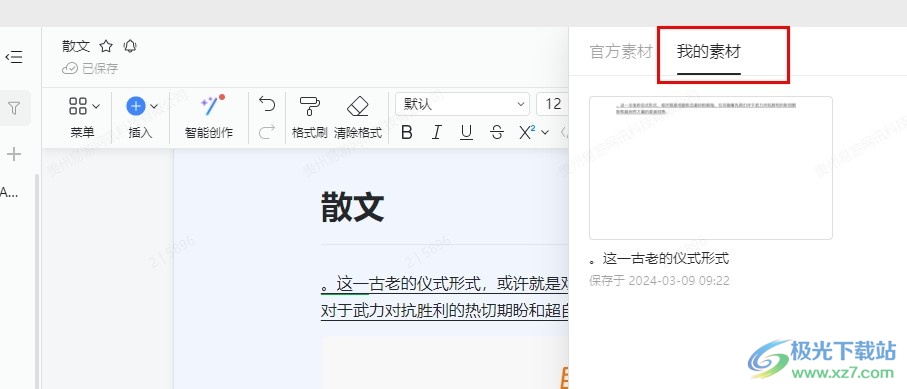
方法步骤
1、第一步,我们在电脑中点击打开钉钉软件,然后在钉钉页面中找到“文档”选项,点击打开该选项
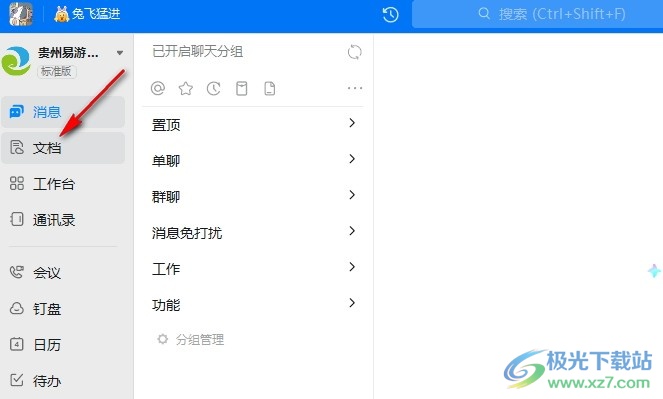
2、第二步,进入文档页面之后,我们在该页面中先点击打开一个需要编辑的文字文档,进入文档编辑页面

3、第三步,进入文档编辑页面之后,我们先在页面上方的工具栏中找到“更多”工具,点击打开该工具
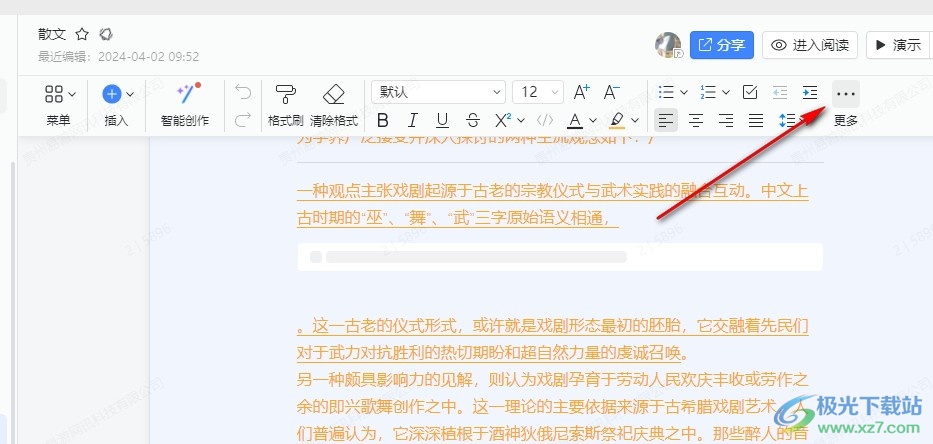
4、第四步,打开“更多”工具之后,我们再在其子工具栏中找到“素材库”选项,点击打开该选项
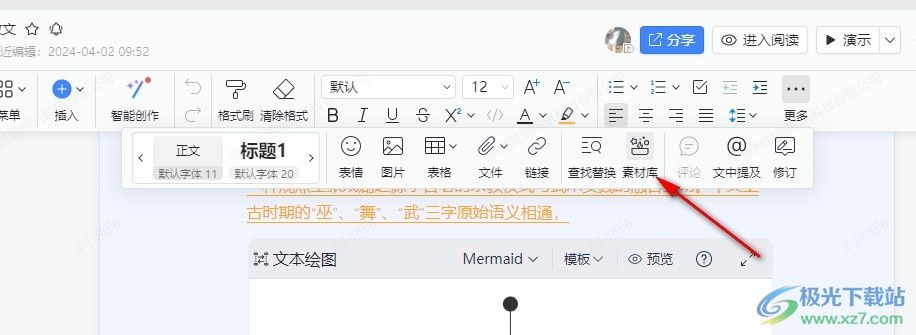
5、第五步,最后我们在素材库页面中点击打开“我的素材”选项,然后在该页面中直接点击素材,就能将素材内容添加到文档中了
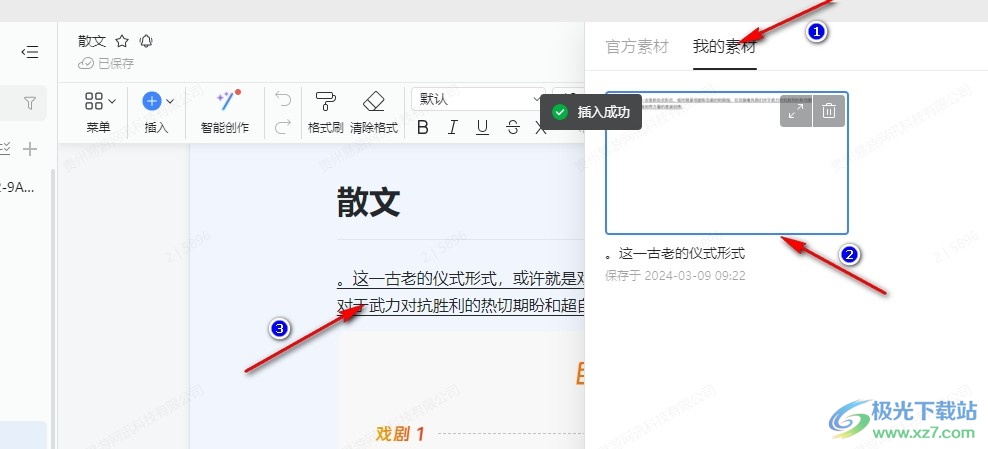
以上就是小编整理总结出的关于钉钉文档查看并使用自己保存的素材的方法,我们在钉钉的文字文档编辑页面中先打开更多工具,再在子工具栏中点击打开素材库选项,最后在“我的素材”页面中直接点击需要的素材即可,感兴趣的小伙伴快去试试吧。
